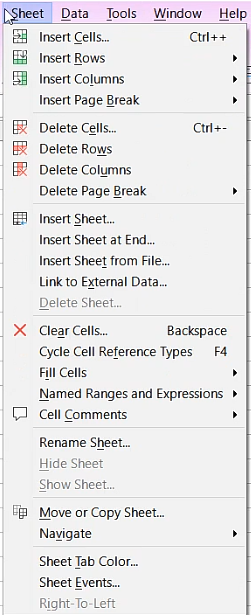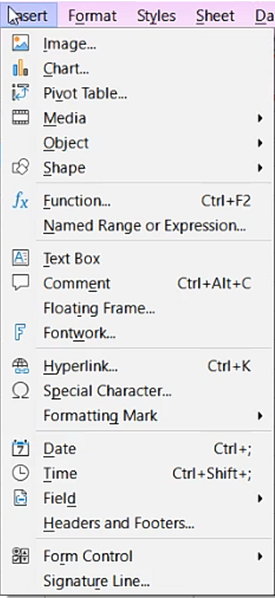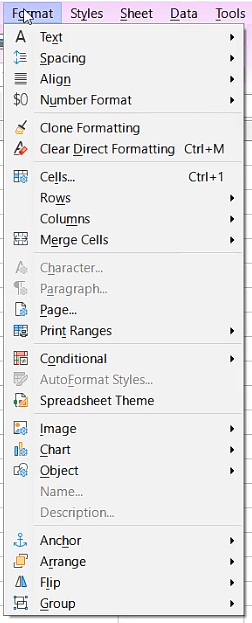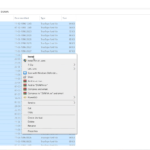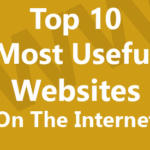How to use Libreoffice Calc Tool Menu in Hindi
by Mad_time · Published · Updated
How to use Libreoffice Calc Tool Menu in Hindi
TOOLS MENU
Tools Menu के अन्दर Calc मे use होने वाले कई options दिये गए हैं, जिन्हें नीचे बताया गया है-

Calc Tool Menu
1. Spelling{F7}
Sheet मे type किए हुए data की Spelling check करने के लिए इस option का use किया जाता है।
2. Automatic Spelling Checking {Shift+F7
Sheet मे type किए हुए data की spelling को check करने के लिए इस option का use किया जाता है जब ये option On रहता है और हम किसी word की गलत spelling type करते हैं तो उस word के नीचे red line आ जाती है जो ये दर्शाती है की ये spelling गलत है |
3. Thesaurus {Ctrl+F7}
किसी word का समानार्थी तथा विपरीतार्थक शब्द देखने व insert करने के लिए इस option का use किया जाता है।
4. Language
By Default Language set करने के लिए इस option का use किया जाता है। इसके अन्दर कुछ options दिए गए हैं-

Language Option
5. Auto Correct Options
Auto Correct option से आप अपनी spelling को correct कर सकते हैं तथा इसके अन्दर नया word add भी कर सकते हैं ये नीचे दिए गए video में बताया गया है।
6. Auto Input
Auto Input को show व hide करने के लिए इस option का use किया जाता है।
7. Redact
Active Sheet को LibreOffice Draw में ले जाकर Format करने के लिए इस option का use किया जाता है।
8. Goal Seek
Formula लगे cell मे किसी cell value को change करने के लिए इस option का use किया जाता है।
For Example – Column A में कुछ खर्चों को लिखा गया है, जिन्हें जोड़ने पर 137 आ रहा है। अब यदि हम 137 को बढ़ाना या घटाना चाह रहे हैं, तो Goal Seek नामक option पर click करेंगे, जिससे Goal Seek का एक dialog box खुलकर आएगा, जिसमे Formula Cell में उस cell address को type करेंगे जिसमे formula लगा हो जैसे की image में देख रहे हैं। Target Value में वह value enter करेंगे जो हम घटा या बढ़ा के करना चाह रहें हैं। जैसे image में 150 किया गया है। Variable cell में उस cell address को enter करते हैं, जिसमे value घटानी या बढ़ानी होती है, जैसे image में A5 लिया गया है। इसके बाद ok करेंगे फिर yes करेंगे। जिससे 137 बढ़ के 140 हो जायेगा तथा A5 में 22 की जगह 25 हो जायेगा।
9. Solver
यह option भी Goal Seek के सामान किसी cell की value को घटा या बढ़ा देता है।
10. Detective
कोई cell value किस किस cell value से मिलकर बना है, Arrow के द्वारा उस cell value को दिखाने के लिए इस option का use किया जाता है। इसके अन्दर और भी कई options आते हैं जिनके द्वारा arrow को show व hide किया जा सकता है। जैसा की नीचे image में देख रहे हैं-
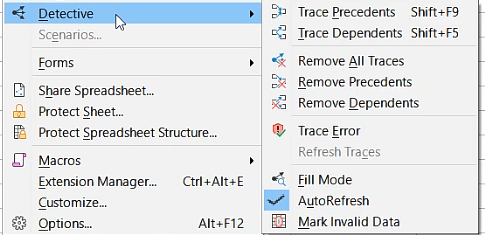
Detective Option
11. Scenarios
अलग-2 Date में किसी cell value को add करके उसकी summary देखने के लिए इस option का use किया जाता है।
12. Forms
इसके अन्दर form बनाने से related कई options दिए गए हैं, जैसा कि नीचे image में देख रहे हैं-
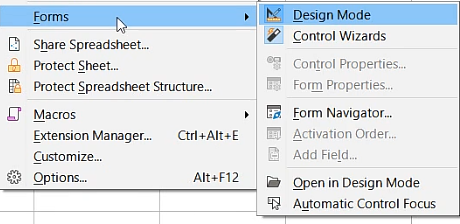
Forms Option
13. Share Spreadsheet
बनाए हुए sheet को किसी दूसरे user के साथ share करने के लिए इस option का use किया जाता है।
14. Protect Sheet
Sheet में Password लगाकर उसे safe करने के लिए इस option का use किया जाता है।
15. Protect Spreadsheet Structure
Spreadsheet के structure को password लगाकर safe करने के लिए इस option का use किया जाता है।
16. Macro
यह visual basic नामक programming language में कार्य करता है। इसमे कुछ text मे कुछ changes को करके record करके document में कही भी run करा सकते हैं |
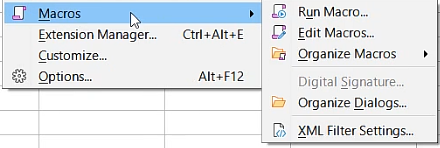
Macro Option
17. Extension Manager {Ctrl + Alt + E}
Internet के जरिए से अपने अनुसार और भी कई extension जोड़ने के लिए इस option का use किया जाता है। जैसे- English Spelling Dictionary, Spanish Spelling Dictionary etc.
18. Customize
Menu, Toolbar आदि के options को अपने अनुसार set करने के लिए इस option का use किया जाता है।
Related Links
How to use Libreoffice Calc Data Menu in Hindi
How to use Libreoffice calc window menu in Hindi